HTML骨架了解
初识HTML
html骨架:
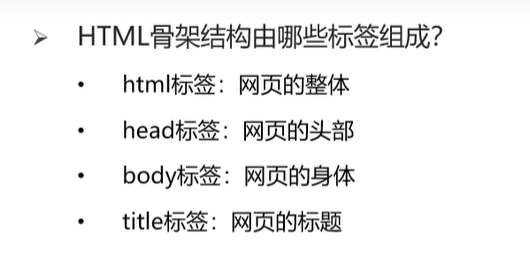
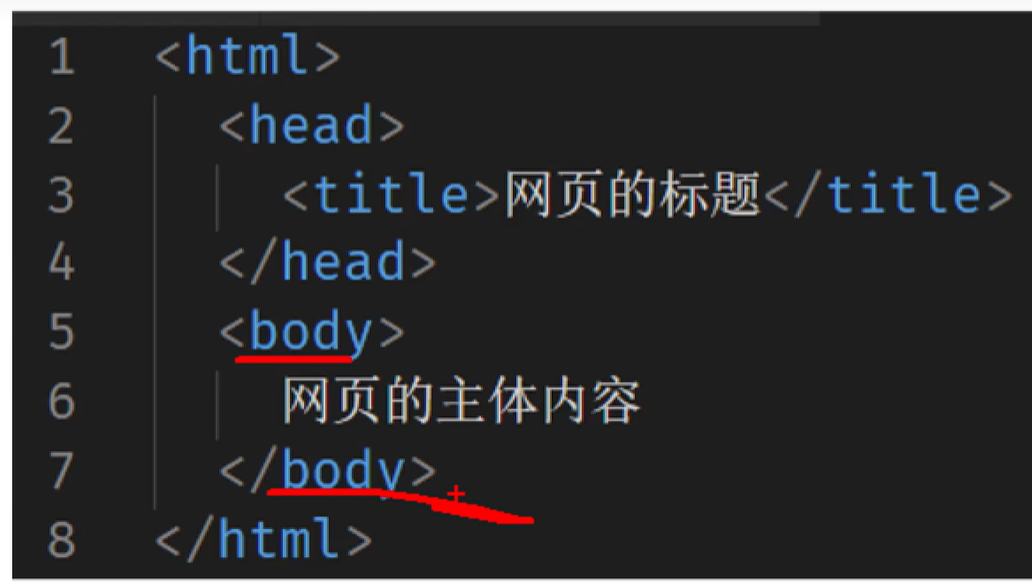
用txt文档书写html编码
1、 建立html:
先新建一个txt文件,将其重命名为html文件即可。

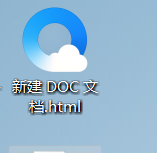
2、HTML编写:
将HTML打开方式换为记事本,然后输入数据即可。

若想输入的数据变粗,则用<strong>和</strong>来变粗,用浏览器打开后数据将变粗。
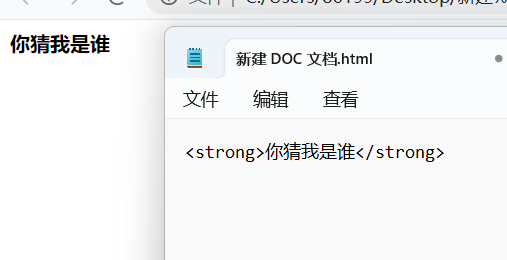
在visual studio code 中编写HTML
打开visual studio code ,新建一个HTML文件,在第一行输入英文状态下的!,之后点击回车或tab键,visual studio code 便会自动出现HTML骨架:
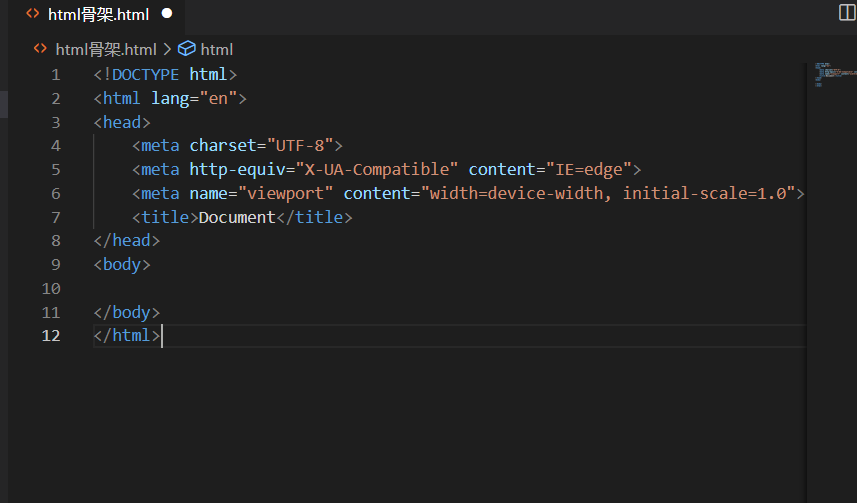
接下来便可对HTML中的<title>后面和<body>后面进行自己想要的修改:

之后点击ctrl+s进行保存。
想要在visual studio code中直接打开html文件,则可单击右键,找到

或者用快捷键Alt+B来运行。
(如果Alt+B后还未能运行,则需要下载插件open in browser)
VS code中的一个快捷键:ctrl+/ (点击两次将会取消注释)
HTML标签的结构
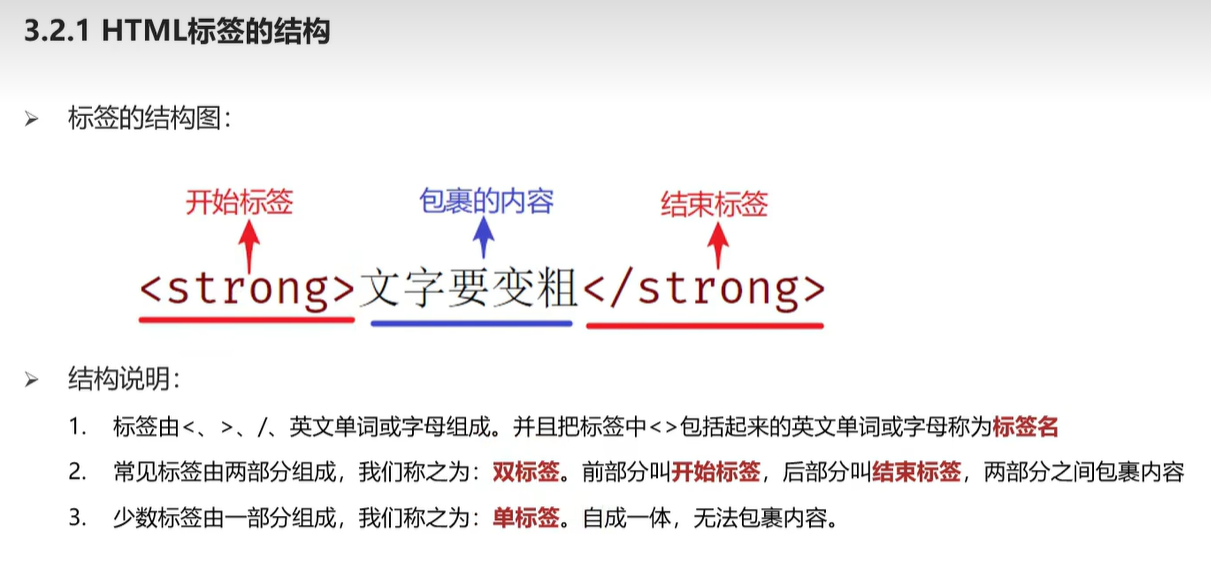
HTML标签之间的关系:
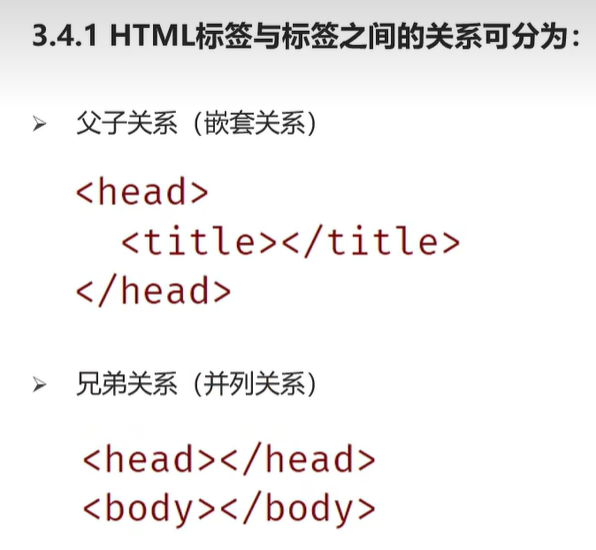
1.标题标签

注意:标题只能为1—6级,不能自己定义其他级别
标题标签要放到<body>中,在VC code 中只要输入字母h1(当要定义一级标题是)然后点击回车即可。之后便可以在<h1>中写入东西
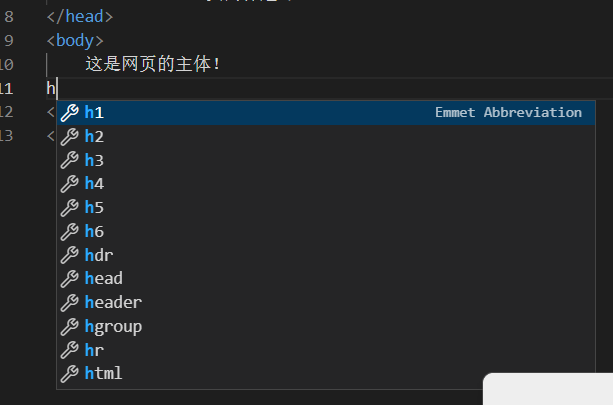
快捷键ctrl+d可以把选中的东西在这一行中出现的全部选中,修改一个便可以修改这一行的所有个。
若一行数据太长需要拖拉滚动条看,则可以用Alt+z进行换行,即把长的以后分多行
注意:写入数据后若不保存,便不能在网站上显示。
2.段落标签
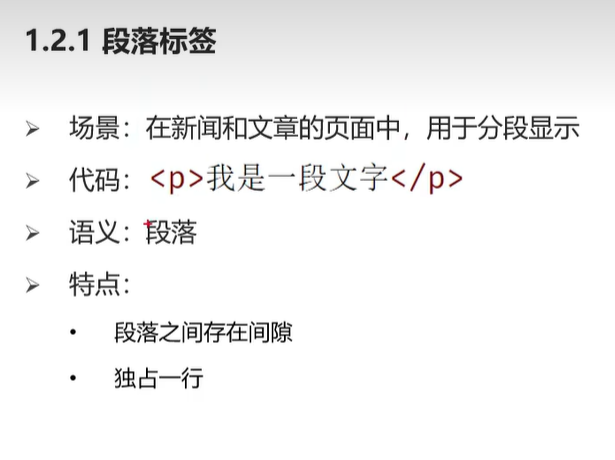
3.换行标签
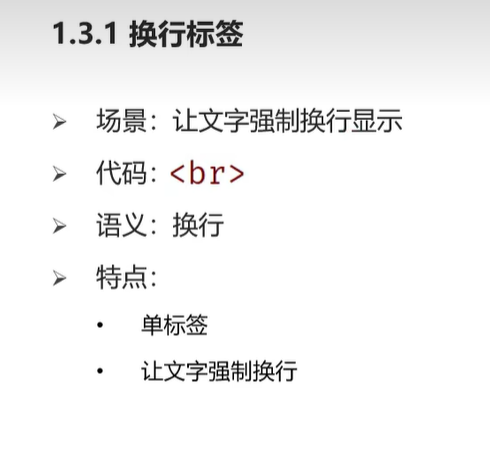
4.水平线标签
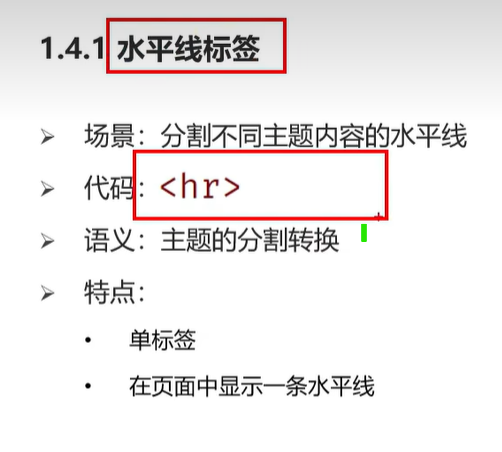
5、文本格式化标签
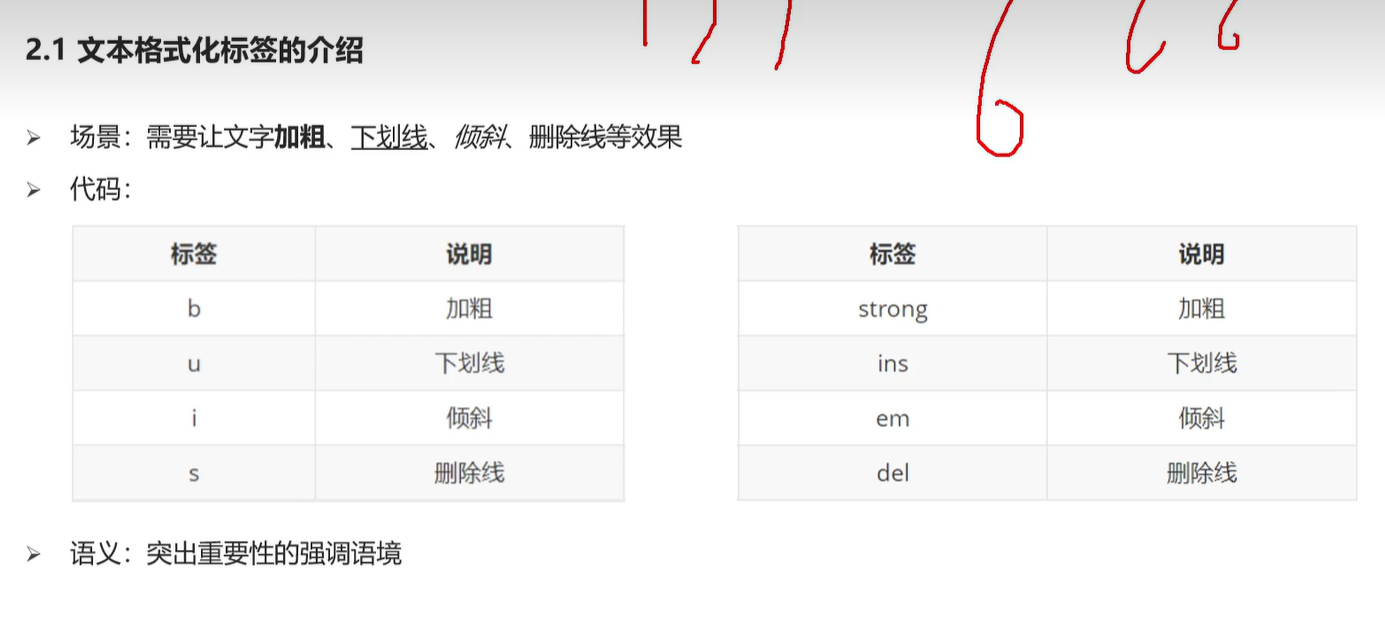
上图中右边的标签相比于左边的有突出重要性的强调语境。
5、媒体标签
(1)图片标签
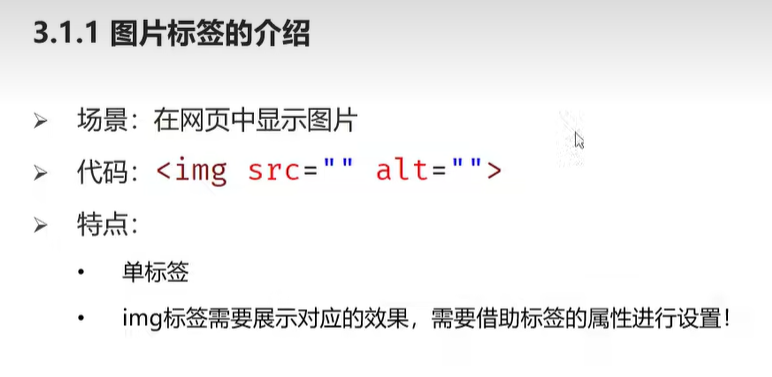
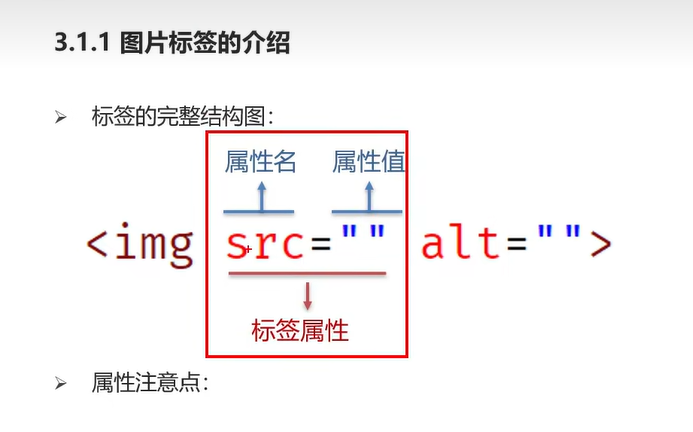

图片标签的stc属性
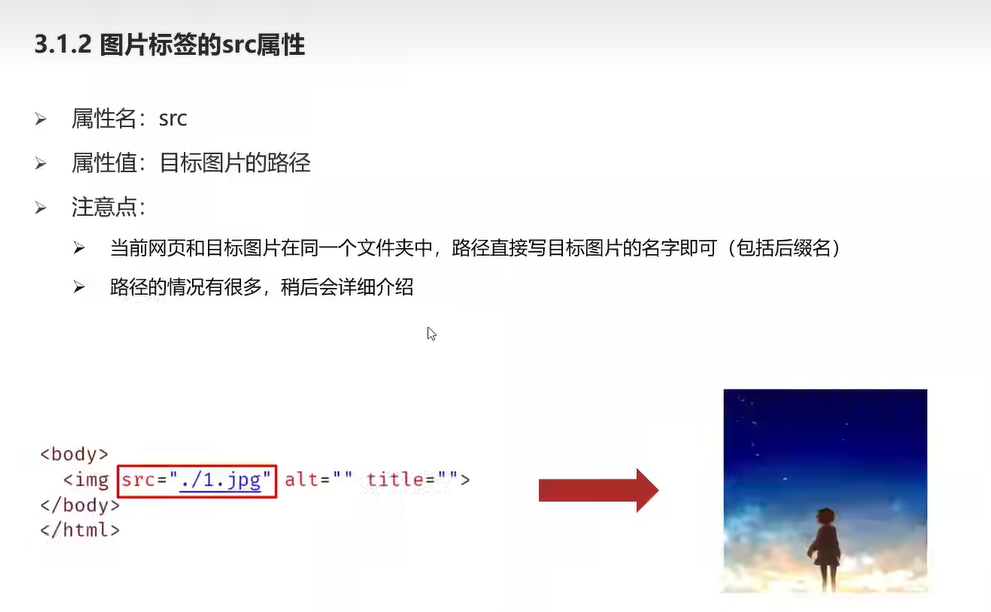
注意:如果所要呈现的图片和html文件在同一文件夹下方可直接在src=""中写图片的名字,否则要写图片的绝对路径,如:
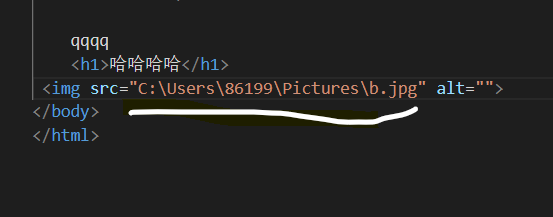
图片标签的alt属性
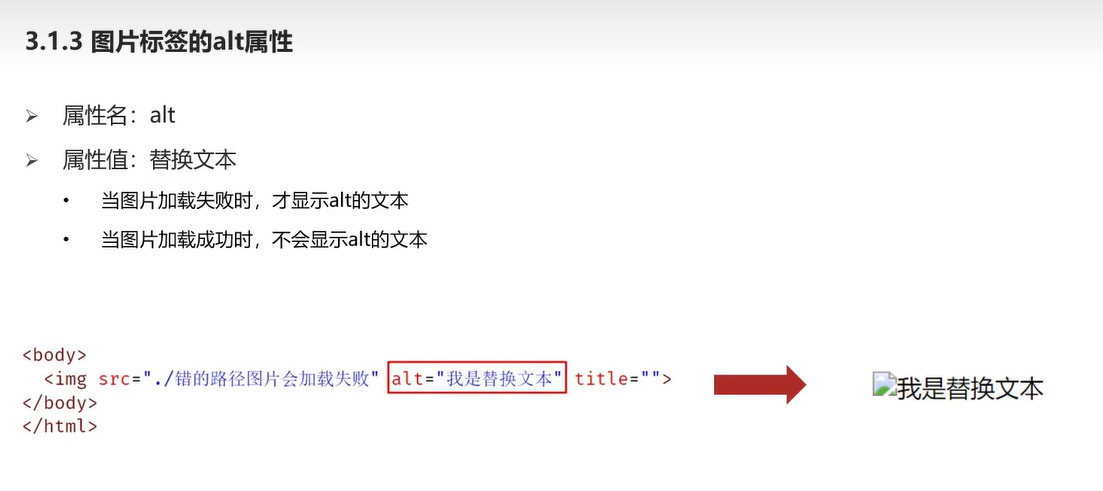
图片标签的titl属性
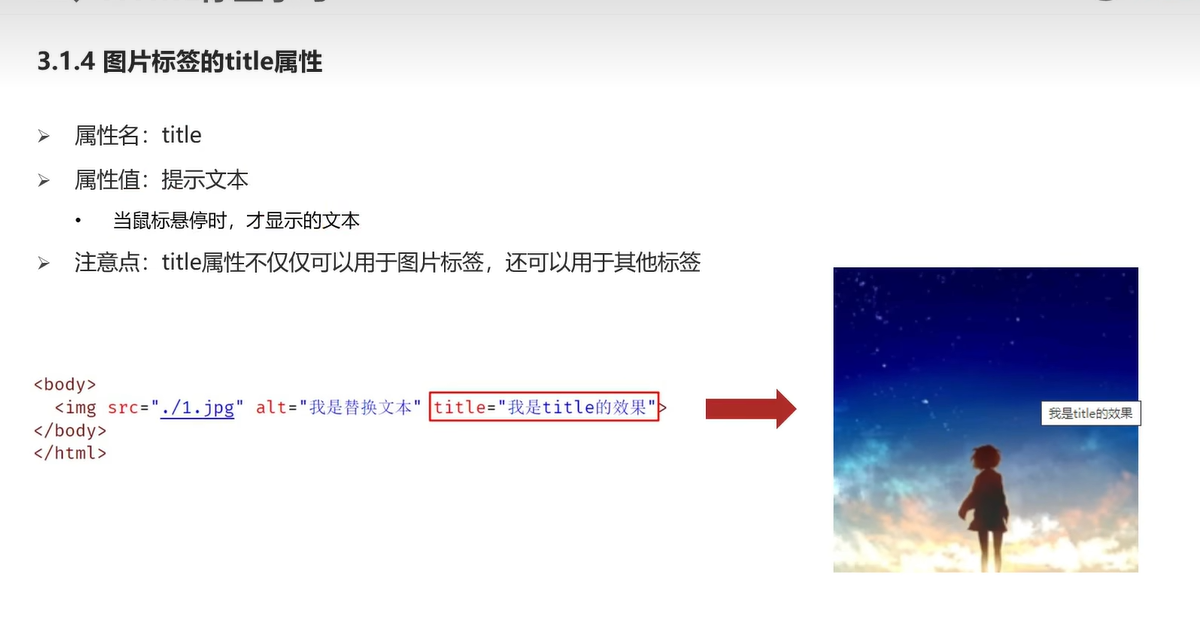
title不仅可以图片标签,还可以用于其他标签。
图片标签的width和height属性
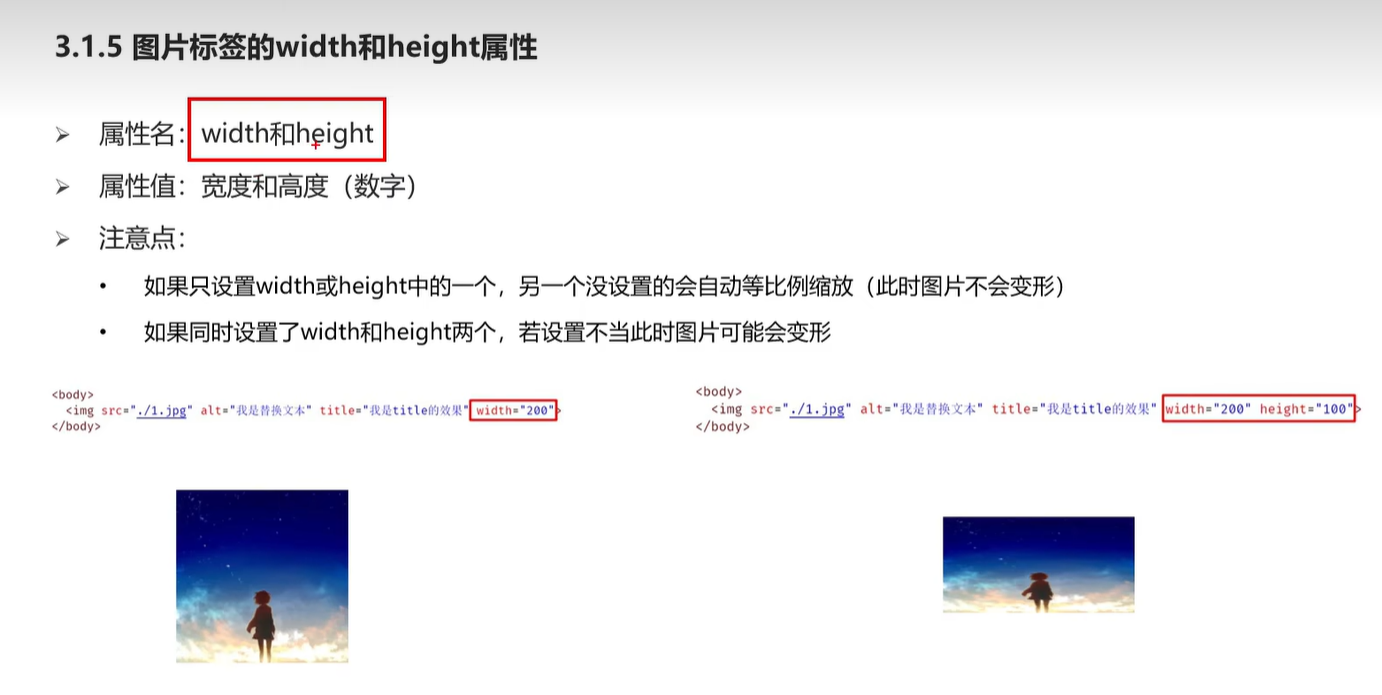
如何查看图片或文件的绝对路径:
单击图片或文件后,点击上面显示文件的地方:
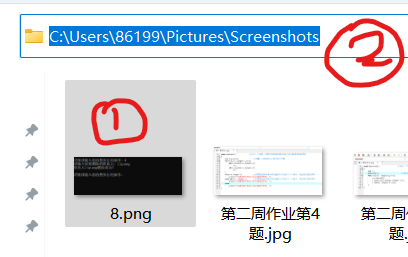
如果要用相对路径,当所要选用的图片在上一级文件夹时,可用../来进行浏览上一级(../../表示浏览上两级,以此类推)如:
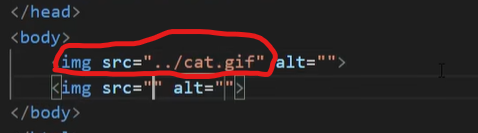
(2)音频标签
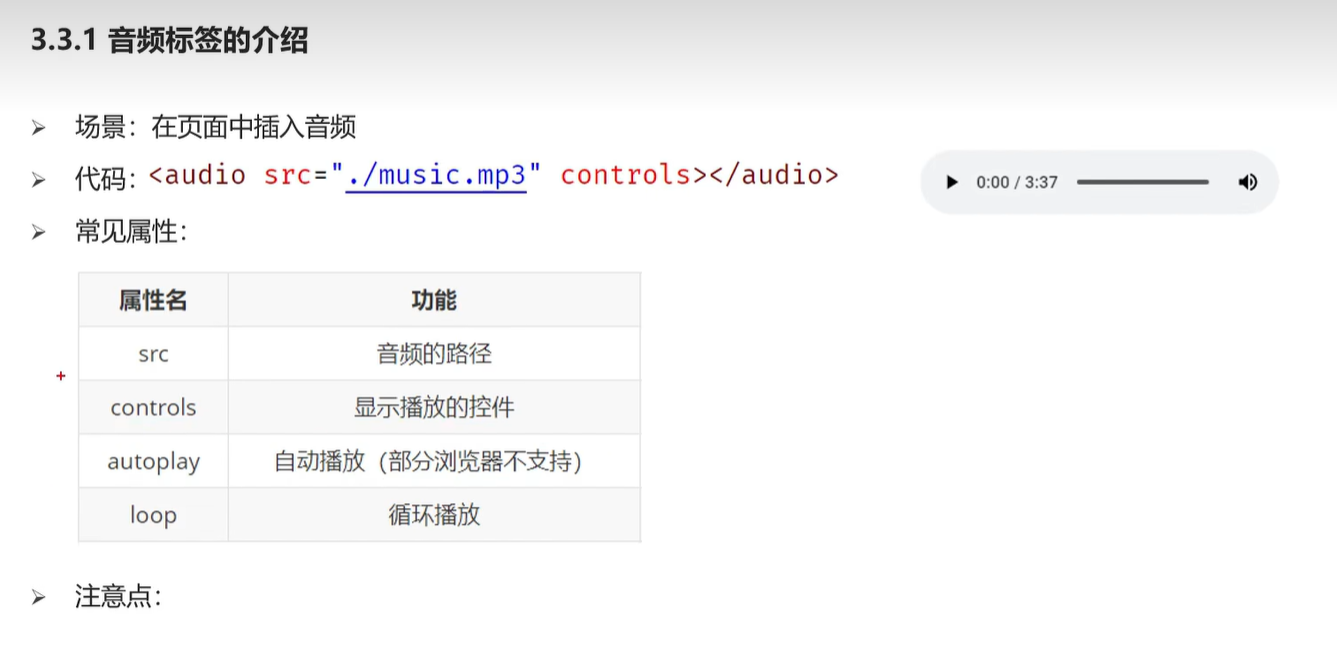

用法如上。
(音频标签目前支持三种格式:MP3、Wav、Ogg)
(3)视频标签
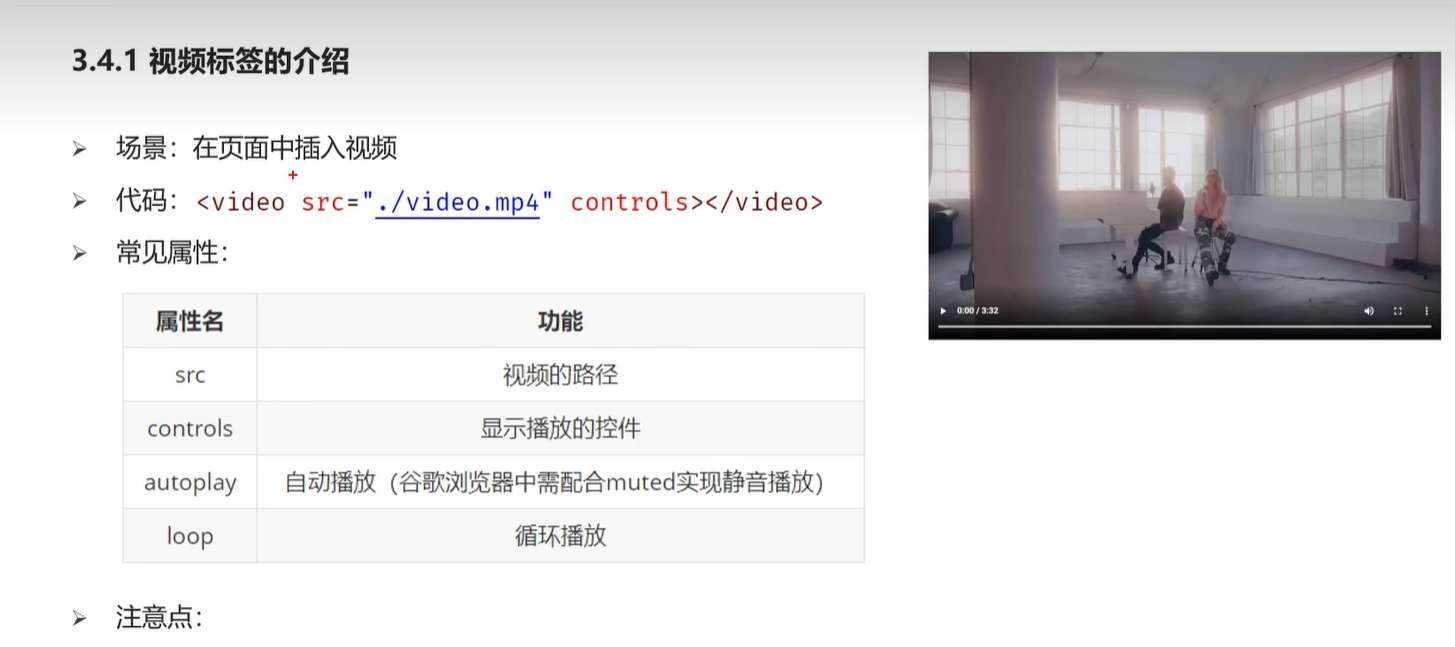
(视频标签目前支持三种格式:MP4、WebM、Ogg)
(4)链接标签
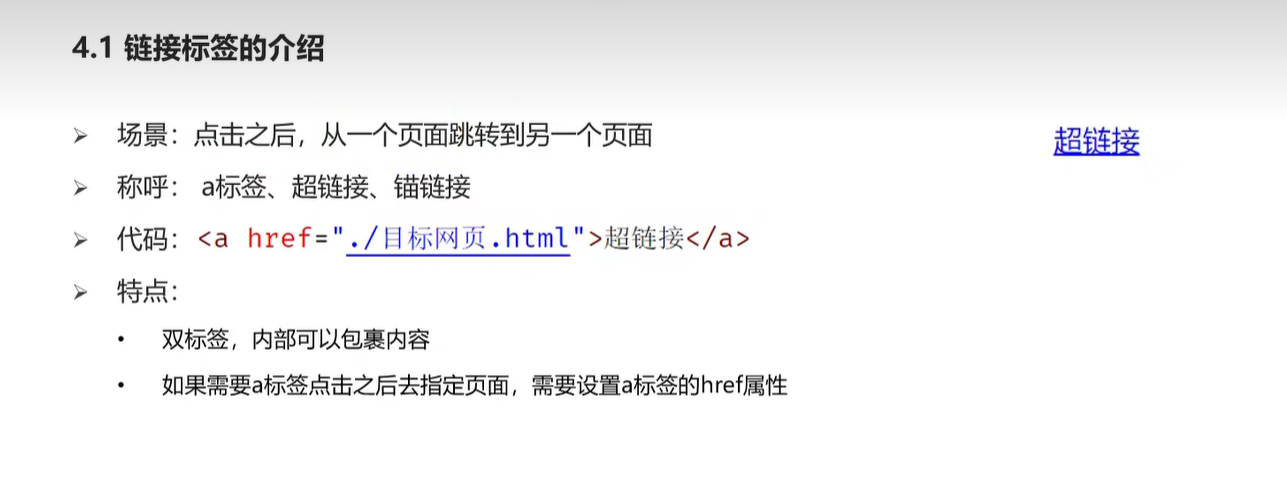
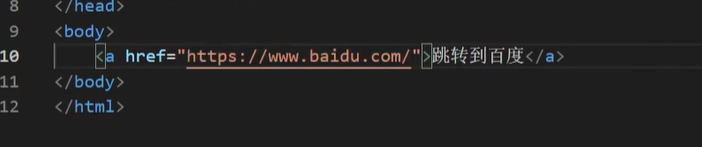
注意:超链接前面和目标网页之间还有个>
若想查看一个所在网页的网址,则单击一下网址栏,如
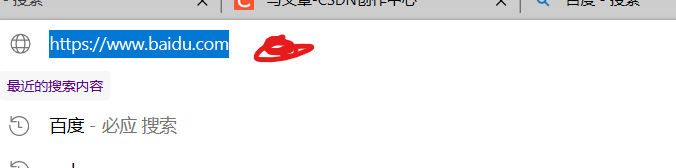
当开发网站初期,我们还不知道跳转地址的时候,herf的值写为#(#为空链接),以后再改即可。
链接标签的target属性
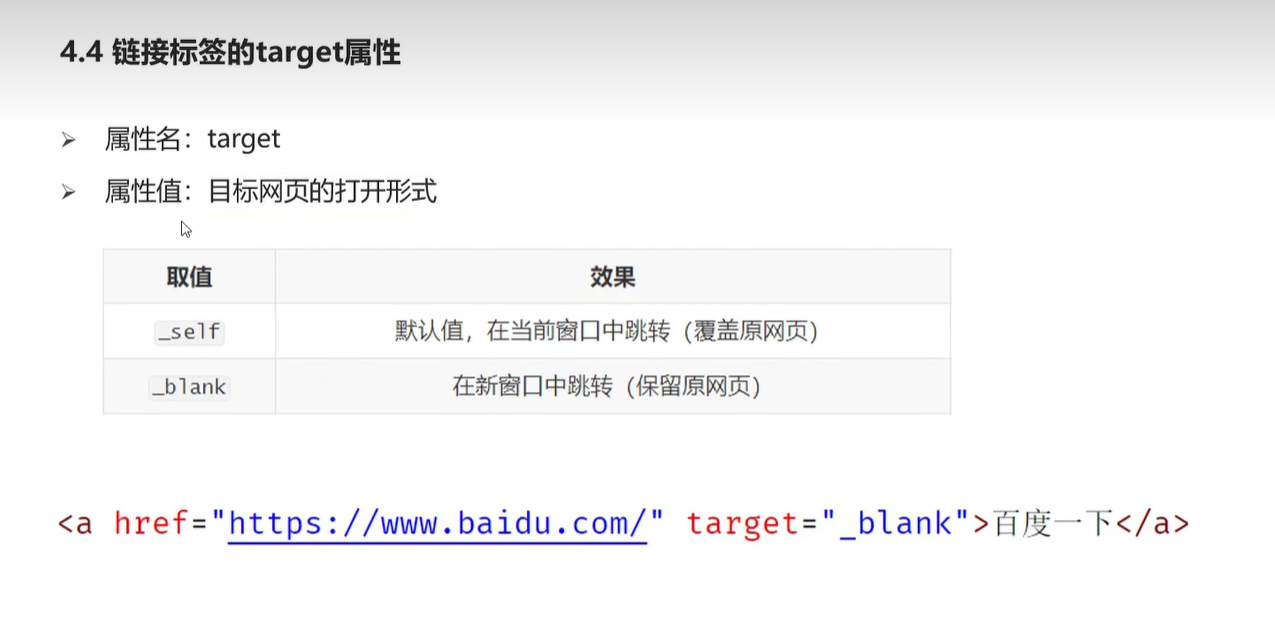
若使用_blank,则会在新新窗口跳转,如:

否则若使用_self,即默认的话,则会覆盖原网页,如:
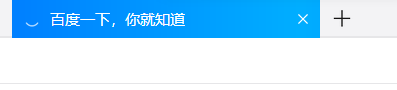
列表标签
列表的种类:无序列表、有序列表、自定义列表。
无序列表

如:
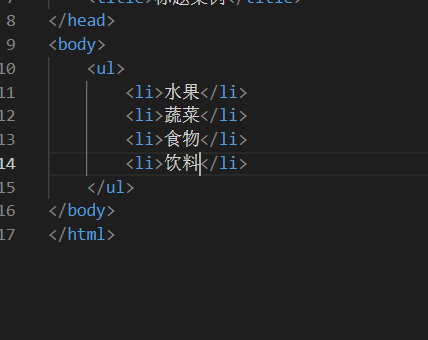
有序列表
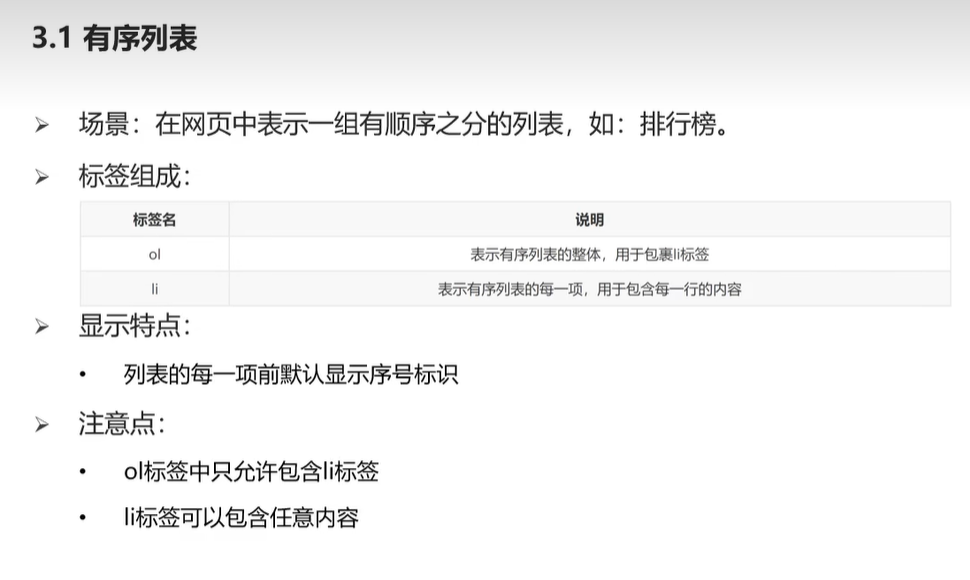
如:
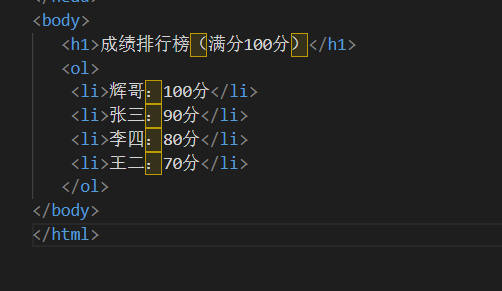
自定义列表
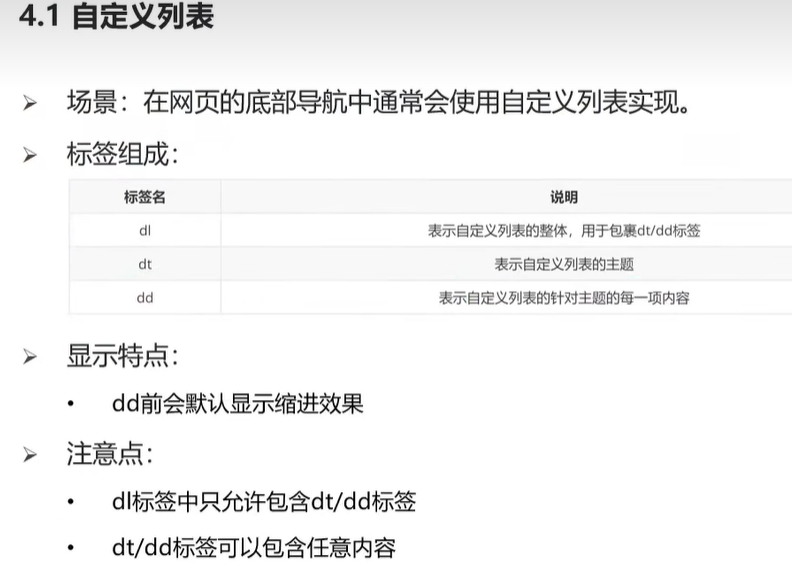
如:
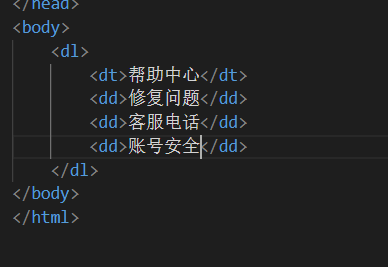
此时页面情况为:
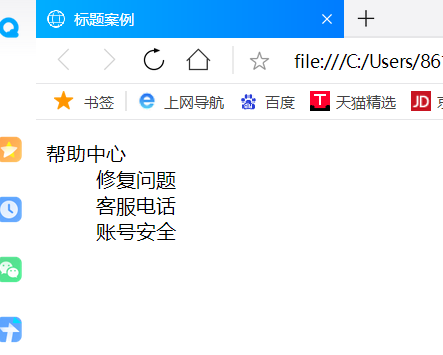
注意:dd前会默认缩进效果,所以要想使其变得更加整齐好看,则需要css出马了!
表格标签
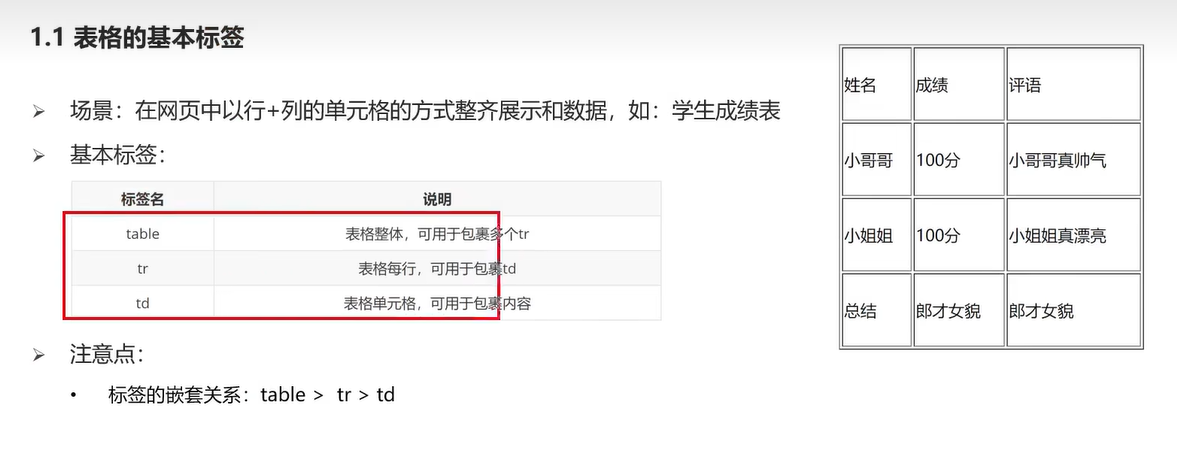
如:
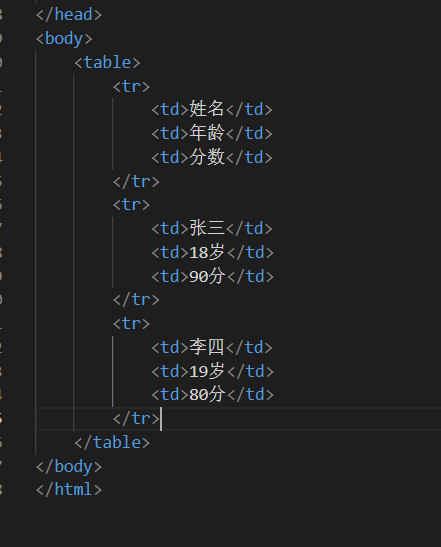
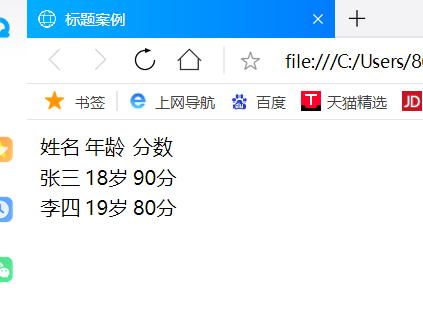
2、表格相关属性
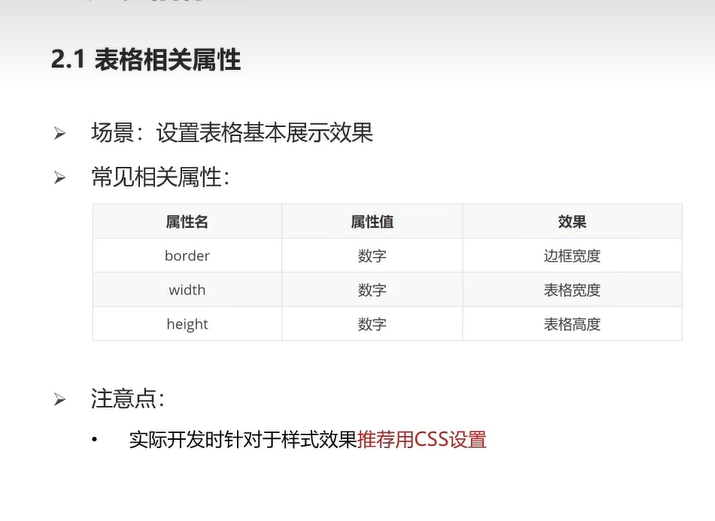
属性的使用方法:
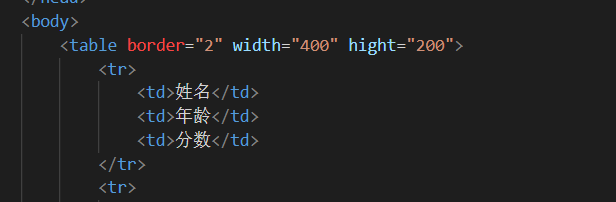
注意:属性是在<>中的table后面加的。
其效果为:
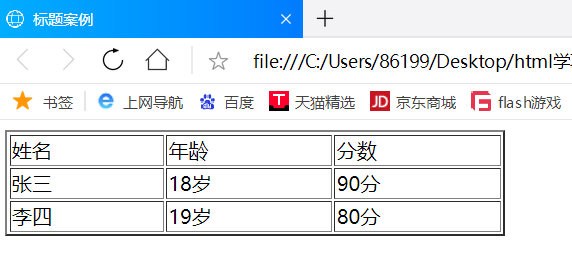
表格标题和表头单元格标签
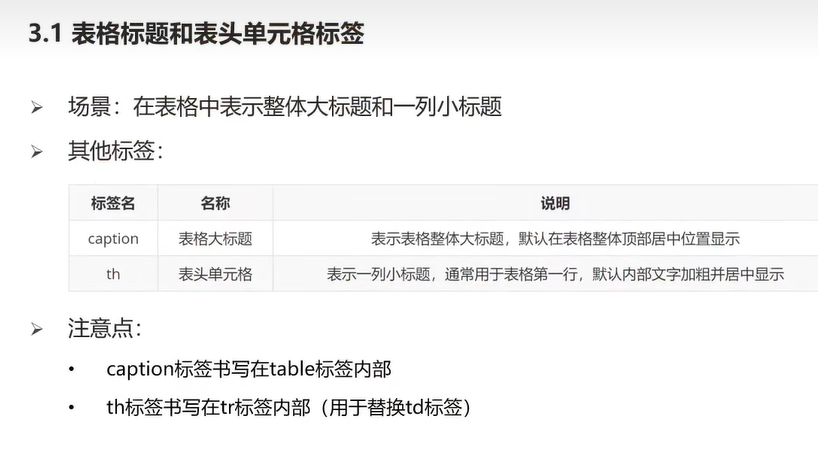
使用如下:
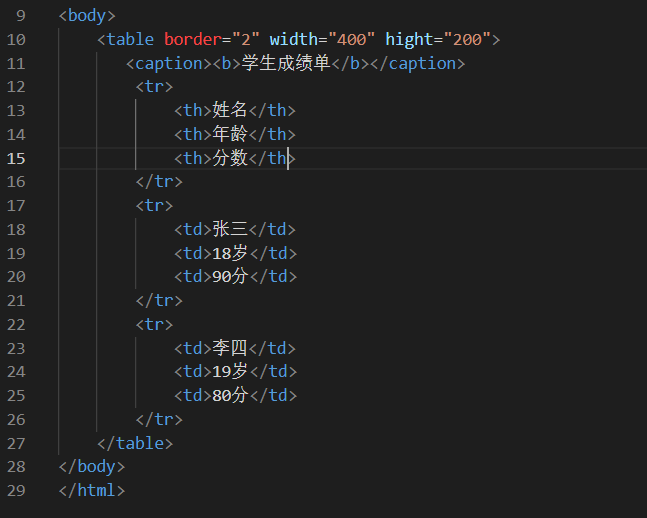
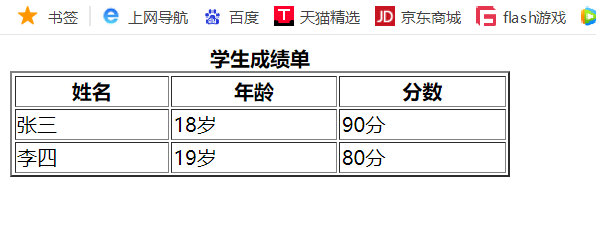
4、表格的结构标签
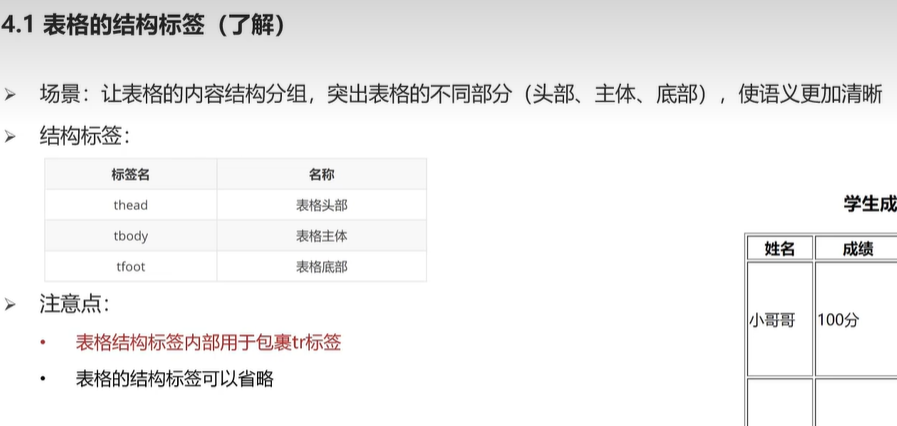
使用如下
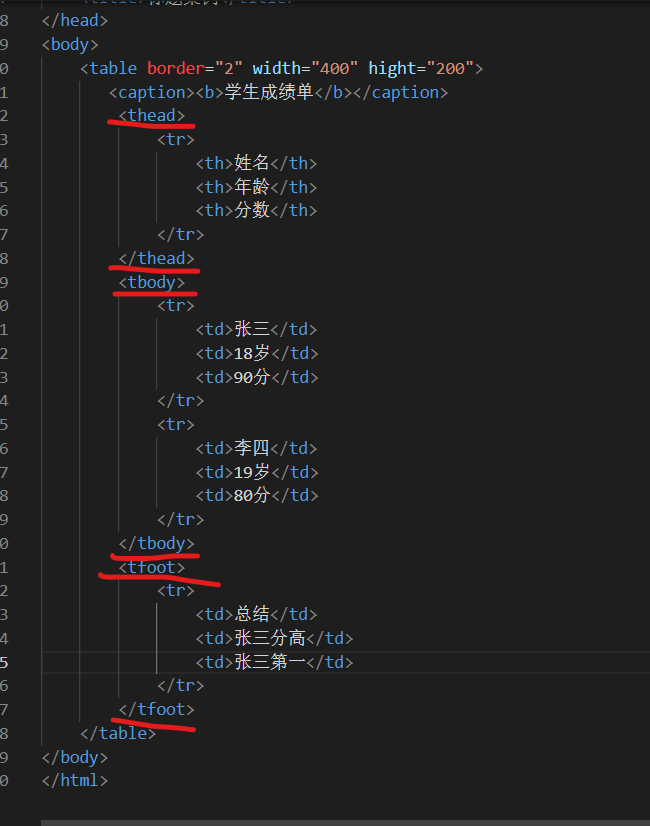
(上述结构标签是为了让浏览器更加方便读懂代码)
注意:当对表格进行表格高度的设置时,只针对表格主题,而对表格头部和表格尾部无影响。
合并单元格
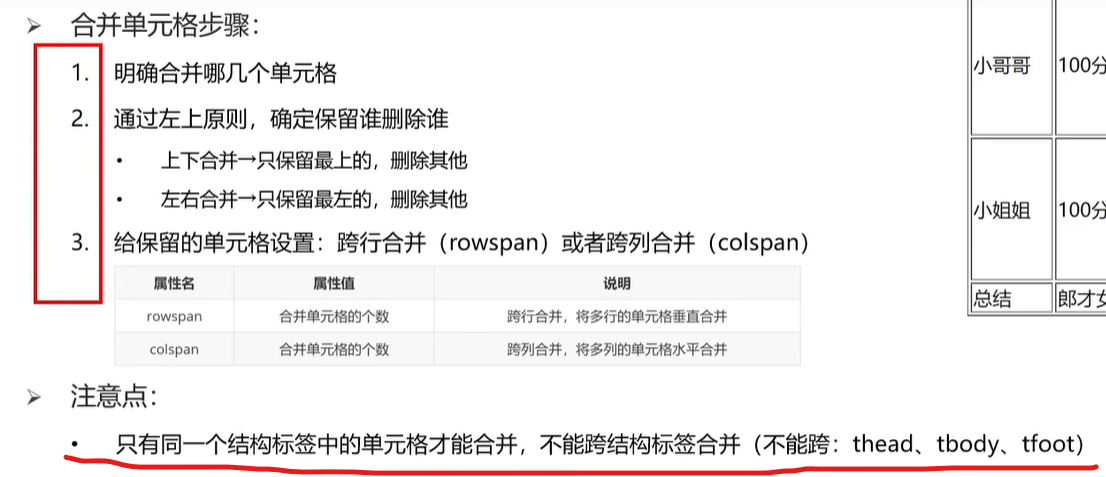
使用如下:
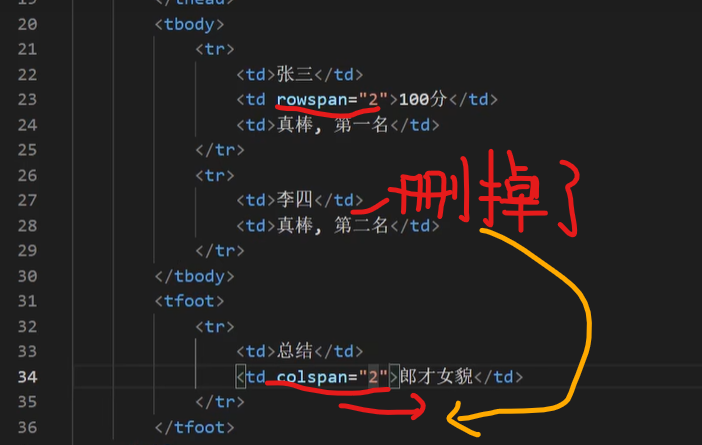
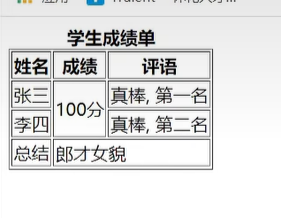
表单标签:
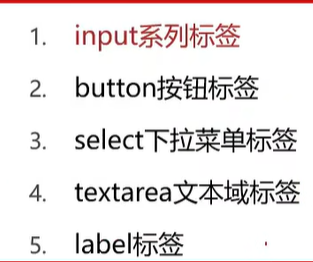
input系列标签
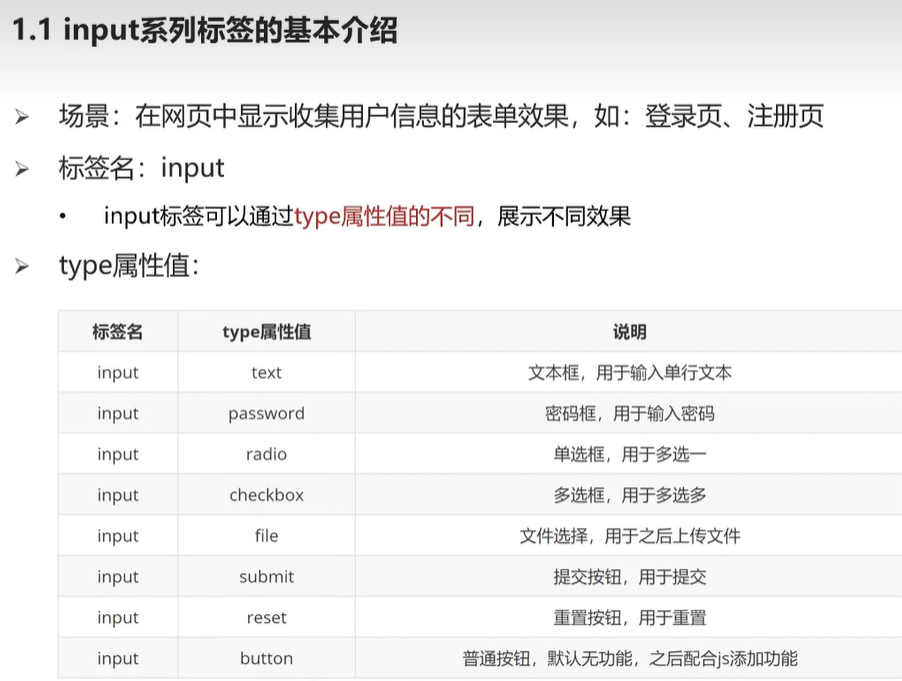
使用如下:


(1)input系列标签--文本框
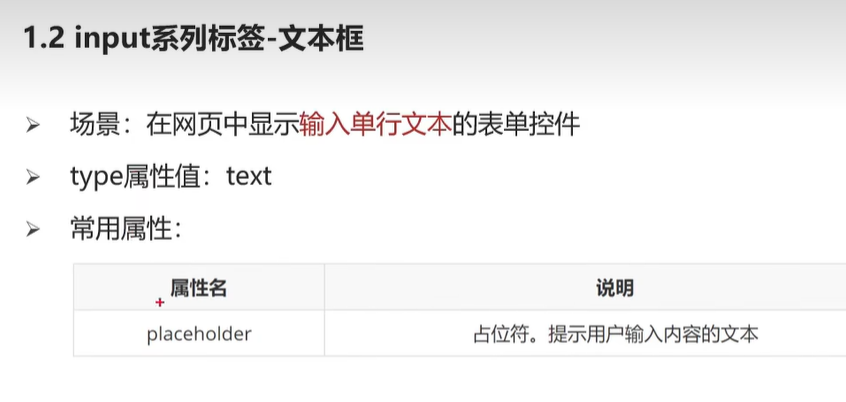
使用如下:
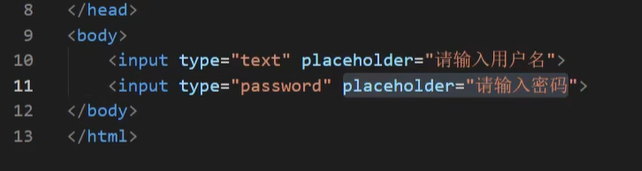
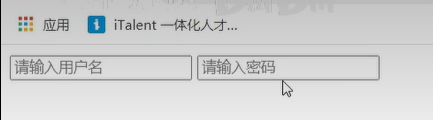
(2)input系列标签--单选框
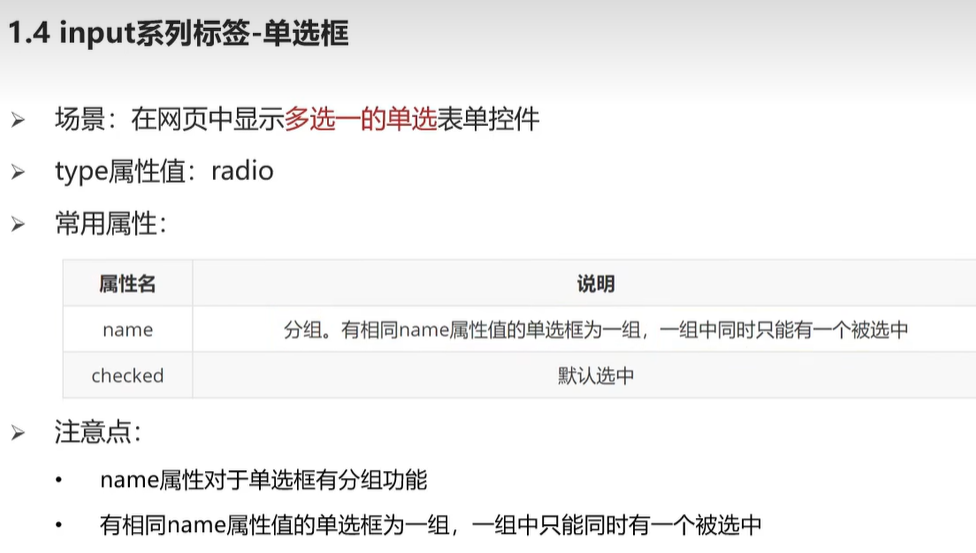
使用如下:

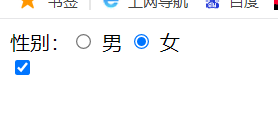
(3)input系列标签--文件选择
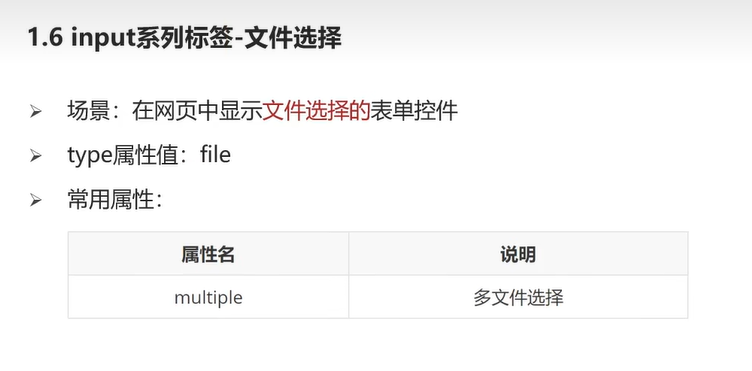
使用如下:
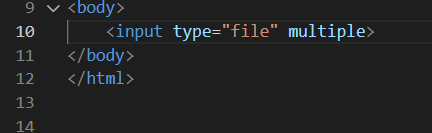

按住ctrl可以一次选择多个不连续的文件,按住shift可以选择连续的多个文件,即当按住shift后,当点击两个不相邻的文件时,会默认将他们中间的其他文件也选中。
(4)input系列标签--按钮
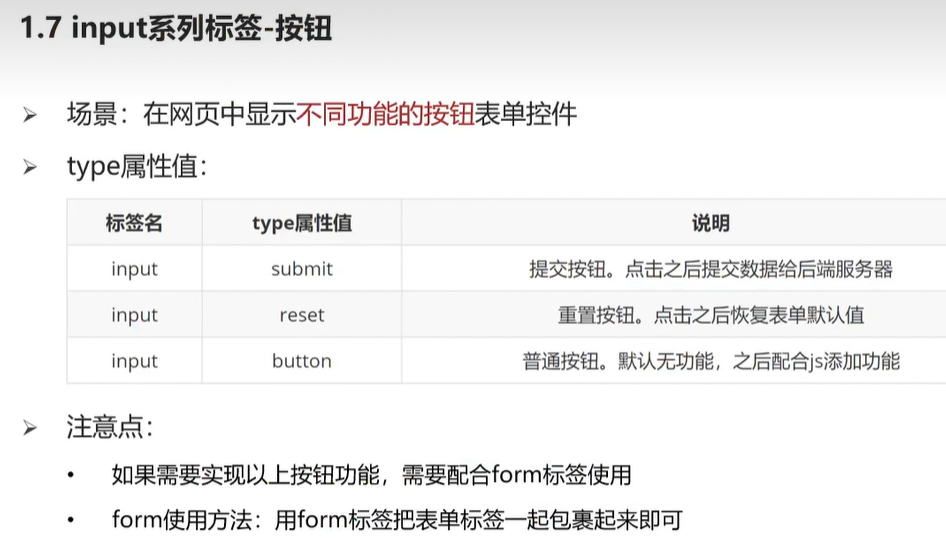
使用方法:
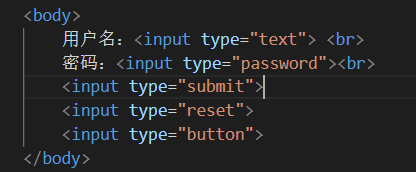
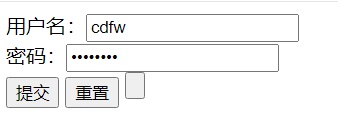
注意:此时submit(即提交按钮)和reset(即重置按钮)对他们以上的内容并无作用,要想使他们发挥作用,就要使用表单域标签
表单域标签:form

action是提交地址,将来想让内容提交到哪,就在action后面写上它的地址。
使用如下:
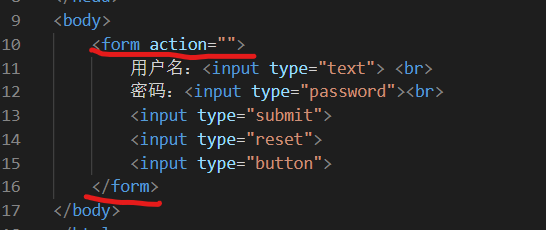
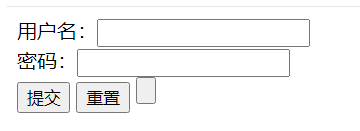
此时的提交和重置按钮便会对以上内容起作用。
补充:
value属性:
value属性会对submit、reset、button起作用,使按钮中出现value中的文字。如:
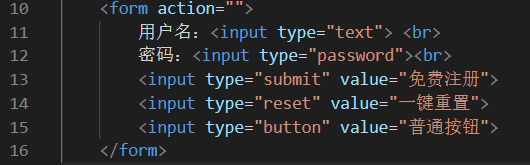

2、button标签
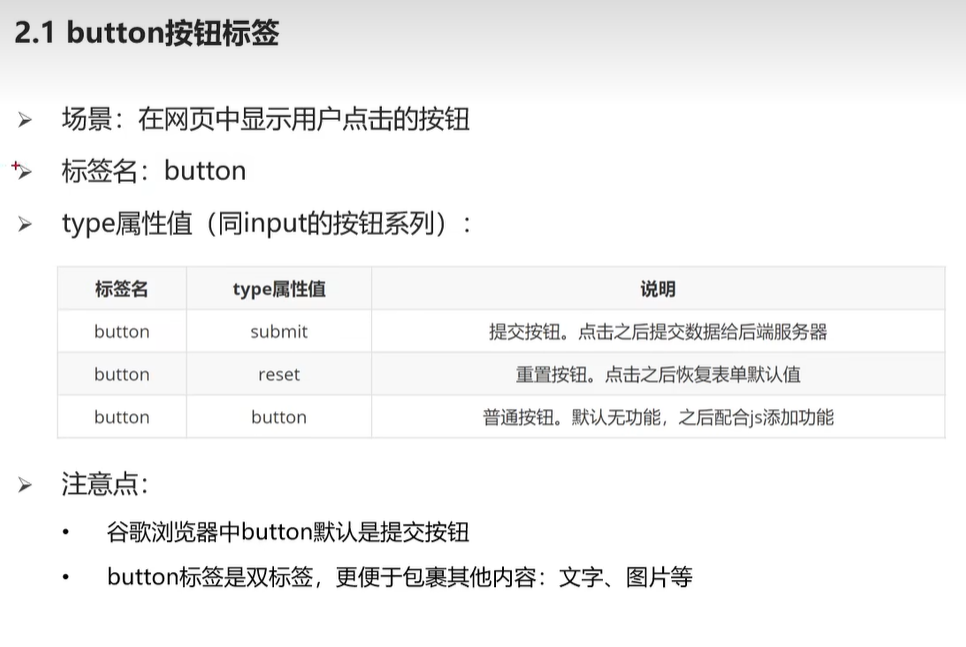
使用如下:
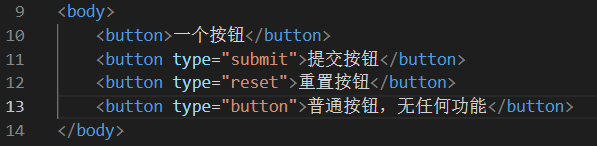

3、select下拉菜单标签

使用如下:
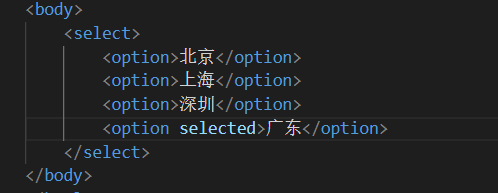
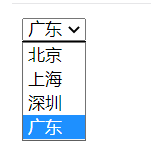
4、textarea文本域标签

使用如下:

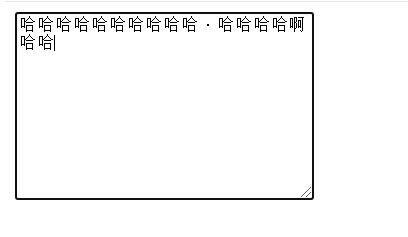
注意:按照长宽高的设置,所出现的方框比例应为3:1,但事实却不是这样,所以一般用css设置长宽高。而且此时方框可以在网页中拉动调大小,如:
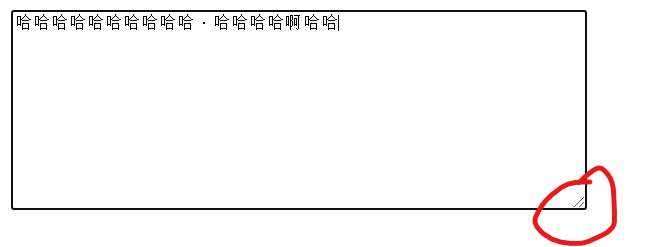
所以在css中应禁止掉他,防止用户任意拖动出现问题。
label标签
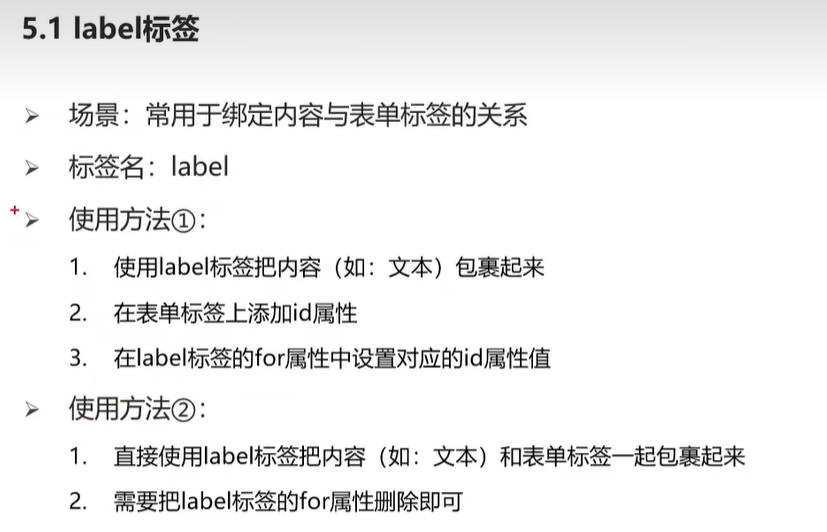
第一种方法:

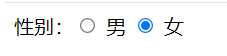
现在点击男或女的字即可选中圆圈。
第二种方法:


现在点击男或女的字也可选中圆圈。
语义化标签
1、没有语义的布局标签-div和span
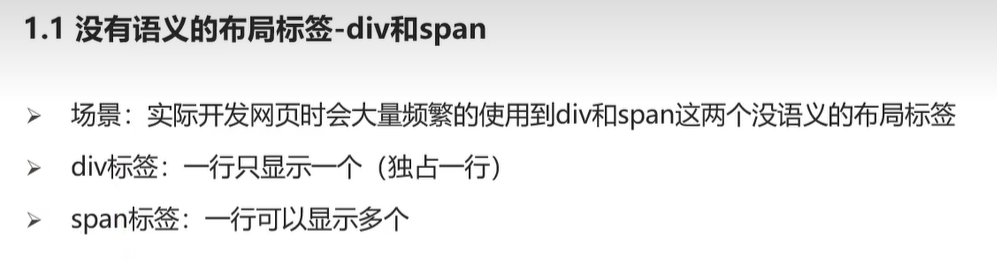
2、有语义的布局标签
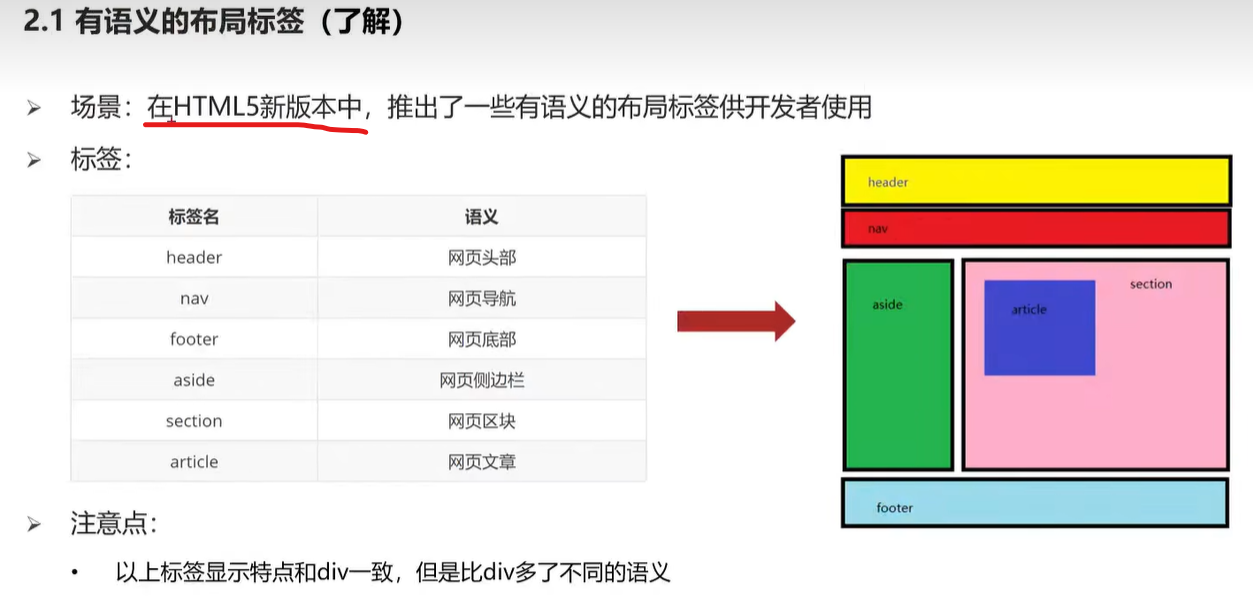
字符实体

在浏览器中遇见多个空格在一起时,只能输出一个空格,要想连续输出多个空格,则需要用常见字符实体
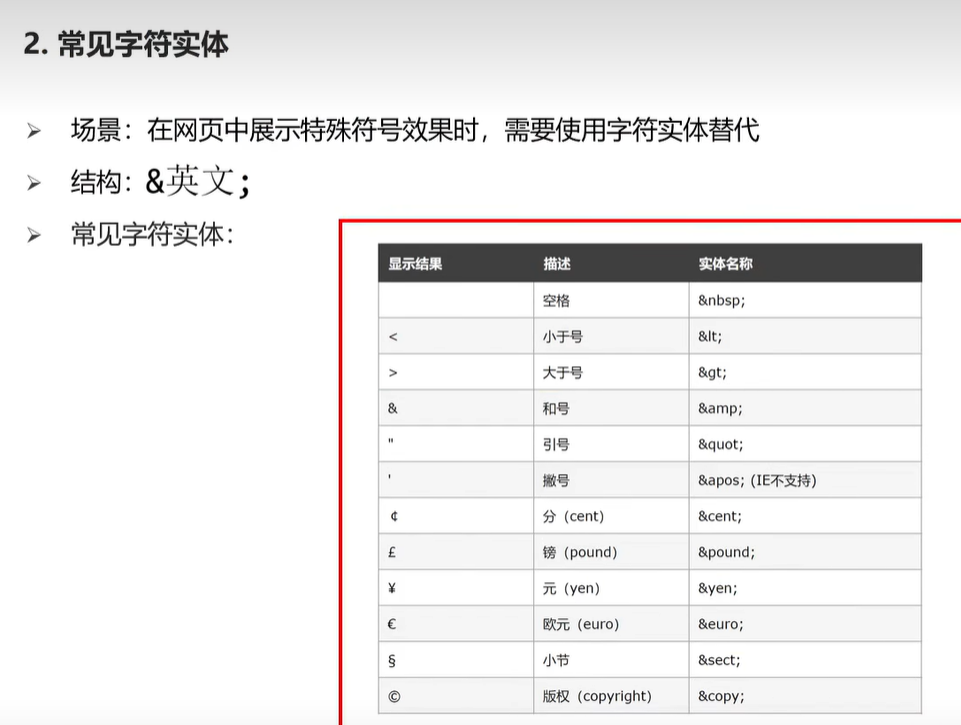
如:








 文章介绍了HTML的基础知识,包括如何创建HTML文件,使用记事本或VisualStudioCode编辑,以及各种基本标签的使用,如标题、段落、图像、链接、表格和表单。同时,提到了标签的结构和属性,以及语义化标签在网页布局中的重要性。
文章介绍了HTML的基础知识,包括如何创建HTML文件,使用记事本或VisualStudioCode编辑,以及各种基本标签的使用,如标题、段落、图像、链接、表格和表单。同时,提到了标签的结构和属性,以及语义化标签在网页布局中的重要性。














 22万+
22万+

 被折叠的 条评论
为什么被折叠?
被折叠的 条评论
为什么被折叠?








